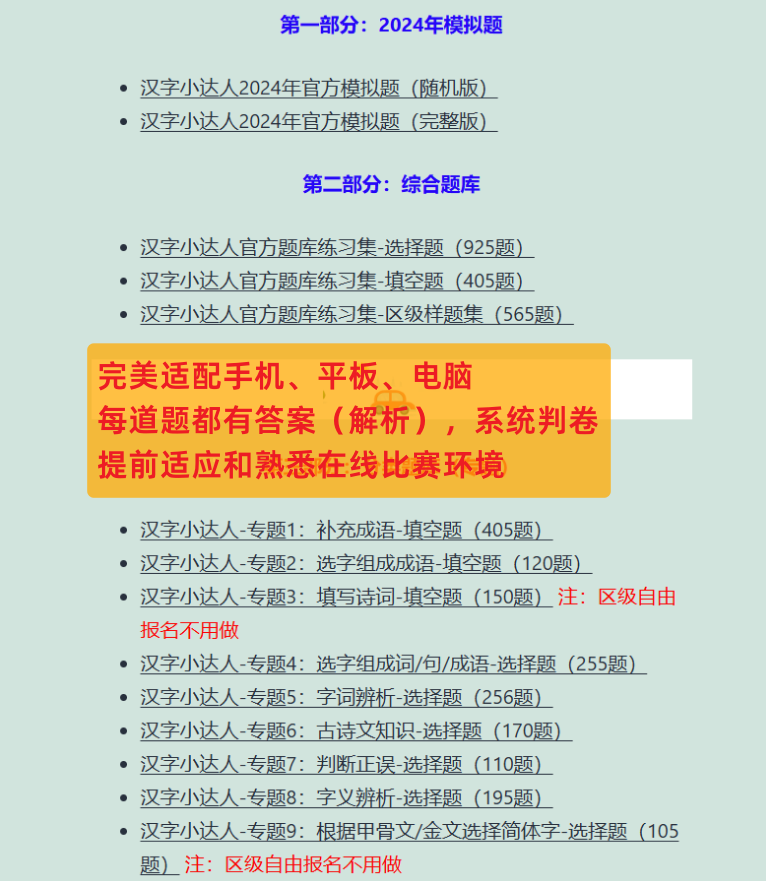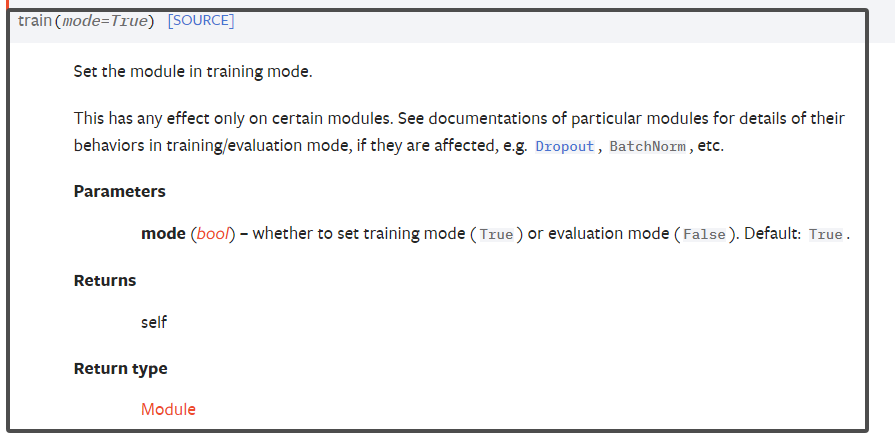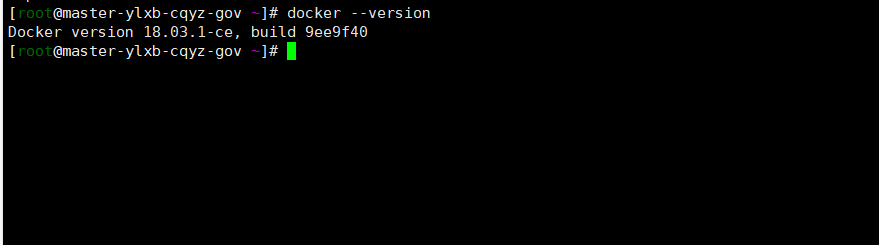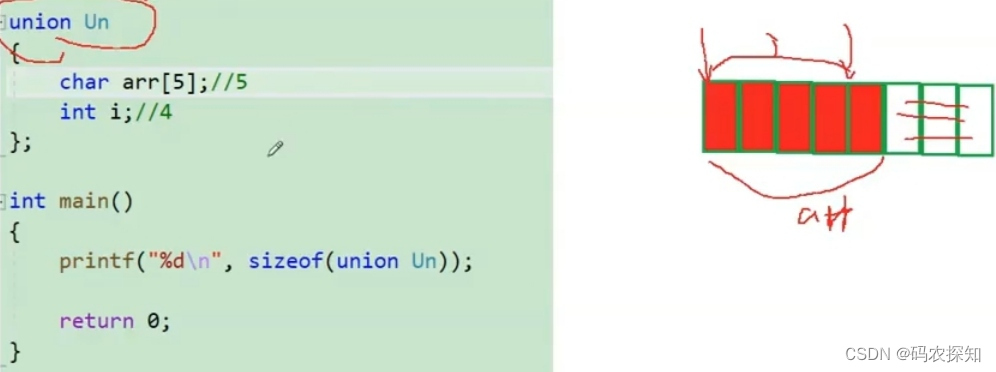Matlab:强大的科学计算工具
一、Matlab 简介与重要性

Matlab 作为一款强大的科学计算软件,在工程、科学、数学等多个领域都有着广泛的应用及至关重要的地位。
在工程计算领域,它涵盖了众多方面。例如,线性代数与矩阵运算中,可高效进行矩阵的各类运算,处理大规模矩阵数据;信号处理方面,提供傅里叶变换、滤波器设计等功能,助力通信工程和电子工程中的信号分析与处理;控制系统设计中,提供建模、稳定性分析、控制器设计等工具箱,方便工程师进行系统设计;优化问题求解时,多种优化算法可帮助找到最优解,如在工程设计中解决最小化成本、最大化效率等问题;动态系统建模与仿真,在汽车、航空航天等领域,Simulink 提供可视化仿真环境,模拟复杂系统动态;图像处理与计算机视觉领域,有丰富的图像分析和处理功能,广泛应用于机器人视觉等领域;金融工程领域,可用于金融衍生品定价、风险管理等;计算流体动力学方面,可模拟流体流动和热传递问题;电气工程中用于电路分析等;结构分析方面,帮助评估结构安全性和可靠性。
在科学研究中,Matlab 也发挥着不可或缺的重要作用。它具有高效的数据处理能力,提供丰富的函数库和工具箱,可对数据进行预处理、统计分析等操作。强大的数据可视化功能支持二维和三维图形绘制,有助于科研人员直观观察数据。便捷的脚本编程环境,其编程语言简洁易懂,支持向量化和矩阵化运算,提高编程效率。在信号处理与分析、图像处理与计算机视觉、控制系统设计与仿真、统计分析与建模、算法开发与测试等方面都有广泛应用实例,能提高工作效率、降低研究成本、促进学术交流与合作、推动科研创新。
在数学领域,Matlab 同样表现出色。它特别擅长于矩阵计算、数值分析、算法开发以及数据可视化,为数学专业的学生和研究人员提供了有力的工具。无论是进行数学建模、统计分析还是算法研究,Matlab 都能发挥重要作用。
总之,Matlab 以其强大的功能和广泛的应用,成为了工程、科学、数学等领域不可或缺的工具。
二、绘图技巧篇
(一)选择合适绘图函数
Matlab 提供了多种绘图函数,每种函数都有其特定的应用场景。例如,plot函数常用于绘制连续的曲线,适合展示数据随时间或其他变量的变化趋势。以下是一个简单的代码示例:
x = linspace(0, 2*pi, 100); % 生成自变量向量
y = sin(x); % 计算对应的正弦值
plot(x, y); % 绘制曲线
title('Sine Wave using plot'); % 添加标题
xlabel('X'); % 添加横轴标签
ylabel('Y'); % 添加纵轴标签
scatter函数则适用于绘制散点图,当需要展示数据点的分布情况时非常有用。
x = randn(100, 1); % 生成 100 个随机数
y = randn(100, 1); % 生成 100 个随机数
scatter(x, y);
title('Scatter Plot');
xlabel('X');
ylabel('Y');
bar函数用于绘制柱状图,适合比较不同类别数据的大小。
x = [1, 2, 3, 4];
y = [10, 20, 15, 25];
bar(x, y);
title('Bar Plot');
xlabel('Category');
ylabel('Value');
(二)自定义图形样式
通过设置LineStyle、Color和Marker等属性,可以使图形更加美观清晰。LineStyle(线型)用于指定绘制曲线或线段时所使用的线型,常见的线型包括实线('-')、虚线('--')、点线('-.')和无线(':')等。Color(颜色)用于指定绘制图形时所使用的颜色,常见的颜色有红色('r')、绿色('g')、蓝色('b')等,还可以使用 RGB 值或十六进制颜色代码来指定颜色。Marker(标记)用于指定曲线上数据点的标记类型,常见的标记包括圆点('o')、方形('s')、三角形('^')等。例如:
x = linspace(0, 2*pi, 100);
y1 = sin(x);
y2 = cos(x);
plot(x, y1, 'r--o', 'LineWidth', 2); % 红色虚线,带圆点标记
hold on;
plot(x, y2, 'b-.s', 'LineWidth', 1.5); % 蓝色点划线,带方形标记
legend('sin(x)', 'cos(x)');
(三)多图合并显示
使用subplot函数和figure对象可以在同一画布上显示多个图形,便于比较它们之间的关系。subplot函数用于在同一图窗中创建多个子图,可以将多个图形排列成矩阵形式。其基本语法为subplot(m, n, p),其中m表示子图矩阵的行数,n表示子图矩阵的列数,p表示当前子图在子图矩阵中的位置。例如:
x = linspace(0, 2*pi, 100);
y1 = sin(x);
y2 = cos(x);
subplot(2, 1, 1); % 分成 2 行 1 列,当前位置为 1
plot(x, y1, 'r');
title('Sine Wave');
xlabel('X');
ylabel('Y');
subplot(2, 1, 2); % 分成 2 行 1 列,当前位置为 2
plot(x, y2, 'b');
title('Cosine Wave');
xlabel('X');
ylabel('Y');
(四)添加图例
使用legend函数添加图例,帮助读者理解图中不同数据系列的含义。'Location'参数用于指定图例的位置,常见的字符串值包括:'north'(在图形的上方居中显示图例)、'south'(在图形的下方居中显示图例)、'east'(在图形的右侧居中显示图例)、'west'(在图形的左侧居中显示图例)、'northeast'、'southeast'、'northwest'、'southwest'(分别表示图例位于图形的东北、东南、西北、西南角)等。例如:
x = linspace(0, 2*pi, 100);
y1 = sin(x);
y2 = cos(x);
plot(x, y1, 'r');
hold on;
plot(x, y2, 'b');
legend('sin(x)', 'cos(x)', 'Location', 'northwest');
(五)特殊绘图技巧
在绘制累计分布函数时,可以使用特殊技巧。一种方法是从曲线获取属性,例如假设现有一组数据,通过正态分布随机生成两组数据:
data1 = normrnd(0, 5, [1, 500]);
data2 = abs(normrnd(0, 5, [1, 500]));
使用cdfplot函数就可以简单的画出他们的累积分布函数曲线:
figure(1)
hold on
cdfplot(data1)
cdfplot(data2)
box on
另一种方法是使用ecdf函数。假设有一个向量x,表示随机变量的取值。则可以使用以下代码来绘制x的累积分布函数图:
x = [1, 2, 3, 4, 5];
[f, x_values] = ecdf(x);
plot(x_values, f, 'LineWidth', 2);
xlabel('x');
ylabel('Cumulative Probability');
三、常用函数介绍篇
(一)基本数学运算函数
abs函数用于求纯量的绝对值或向量的长度。例如,abs(-5)的结果为 5。对于向量,如a = [-2, 3, -4],abs(a)会分别计算每个元素的绝对值,得到[2, 3, 4]。
sqrt函数用于开平方。比如sqrt(9)的结果是 3。当处理复数时,结果为复数的平方根。例如,对于复数z = 4 + 3i,sqrt(z)会计算出复数的平方根。
sum函数用于对向量或矩阵的元素进行求和。如果是向量,直接将所有元素相加。例如,对于向量b = [1, 2, 3, 4],sum(b)的结果为 10。对于矩阵,可按行或列进行求和。例如,对于矩阵A = [1 2; 3 4],sum(A)按列求和得到[4 6],sum(A, 2)按行求和得到[3; 7]。
(二)关系运算符及内部数学函数
关系运算符包括<、<=、>、>=、==、~=等,用于比较两个数或两个数组的大小关系。例如,判断向量x = [1, 2, 3]中的元素是否大于 2,可以使用x > 2,得到结果为[0, 0, 1],表示第一个和第二个元素不大于 2,第三个元素大于 2。
常用内部数学函数丰富多样。指数函数exp(x)以自然常数e为底数进行指数运算。例如,exp(2)的结果约为 7.389。对数函数有以e为底的log(x)、以 10 为底的log10(x)等。三角函数包括正弦函数sin(x)、余弦函数cos(x)、正切函数tan(x)等,其中x通常以弧度为单位。例如,sin(pi/2)的结果为 1。反三角函数如asin(x)、acos(x)、atan(x)等用于求对应的角度。
(三)自定义函数及复合运算
自定义函数的格式为function 返回变量=函数名(输入变量),例如:
function y = square(x)
y = x * x;
end
调用时可以使用[返回值列]=M 文件名(参数列),如result = square(5),这里result的值为 25。
进行函数复合运算可以使用compose函数。例如,compose(f,g)返回值为f(g(y))。假设有函数f(x) = x^2,g(x) = x + 1,那么compose(f,g)(3)的结果为先计算g(3)=4,再计算f(4)=16。
(四)数学式操作
- 因式分解:使用syms声明变量后,通过factor(表达式)进行因式分解。例如,syms x; factor(x^2 - 4)的结果为(x - 2)*(x + 2)。
- 代数式展开:expand(表达式)用于展开代数式。如expand((x + 1)^2)得到x^2 + 2*x + 1。
- 合并同类项:collect(表达式,指定的变量)可以合并同类项。例如,collect(x^2 + 2*x + x^2 - 3*x, x)得到2*x^2 - x。
- 化简:simplify(表达式)用于化简数学式。比如simplify(sin(x)^2 + cos(x)^2)的结果为 1。
- 变量替换:subs(表达式,要替换的变量或式子,代换式)进行变量替换。例如,subs(x^2 + y, x, 2)得到4 + y。
- 数学式转换:可以调用Maple中数学式的转换命令,如maple('convert(表达式,form)')将表达式转换成form的表示方式。
(五)解方程与不等式
解方程可以使用solve函数,如solve('方程', '变元')。例如,求解方程x^2 - 5*x + 6 = 0,可以使用solve('x^2 - 5*x + 6 = 0', 'x'),得到结果为[2, 3]。
解不等式可以调用Maple中解不等式的命令,有多种形式,如maple(' solve(不等式)')、maple(' solve(不等式,变元)' )等。例如,解不等式x^2 - 4 > 0,可以使用maple('solve(x^2 - 4 > 0, x)'),得到结果为x > 2 || x < -2。
解不等式组可以使用maple(' solve({不等式组},{变元组})' )。
(六)画图方法
- plot函数:先产生横坐标x的取值和相应的纵坐标y的取值,然后执行命令plot(x,y)。例如,绘制正弦曲线:x = linspace(0, 2*pi, 100); y = sin(x); plot(x,y)。
- fplot函数:fplot('f(x)',[xmin,xmax])或fplot(' f(x)',[xmin,xmax,ymin,ymax])。例如,绘制函数y = x^2在区间[-2, 2]上的图像:fplot('x^2',[-2,2])。
- ezplot函数:ezplot('f(x)')或ezplot('f(x)',[xmin,xmax])或ezplot('f(x)',[xmin,xmax,ymin,ymax])。例如,绘制函数y = sin(x)在区间[0, 2*pi]上的图像:ezplot('sin(x)',[0, 2*pi])。
(七)求极限、导数与积分
- 求极限:使用limit(f(x), x, a)求极限,其中f(x)为含x的函数,a为x趋近的对象。例如,求lim(x->2)(x^2 - 4)/(x - 2),可以使用syms x; limit((x^2 - 4)/(x - 2), x, 2),结果为 4。
- 求导数:diff('f(x)')或diff('f(x)','x')或syms x; diff(f(x))或syms x; diff(f(x), x)用于求导数。例如,求函数y = x^3的导数,可以使用syms x; diff(x^3),结果为3*x^2。
- 求高阶导数:diff('f(x)',n)或diff('f(x)','x',n)或syms x; diff(f(x),n)或syms x; diff(f(x), x,n)求高阶导数,其中n为导数的阶数。例如,求函数y = x^4的二阶导数,可以使用syms x; diff(x^4,2),结果为12*x^2。
- 求不定积分:int('f(x)')或int ('f(x)','x')或syms x; int(f(x))或syms x; int(f(x), x)求不定积分。例如,求函数y = x^2的不定积分,可以使用syms x; int(x^2),结果为x^3/3。
- 求定积分:int('f(x)',a,b)或int ('f(x)','x',a,b)或syms x; int(f(x),a,b)或syms x; int(f(x), x,a,b)求定积分,其中a和b为积分区间的上下限。例如,求函数y = x^2在区间[0, 1]上的定积分,可以使用syms x; int(x^2,0,1),结果为 1/3。
(八)数列和级数操作
- 对数列和级数进行求和:syms n; symsum(f(n), n,a,b ),其中f(n)为通项,n为变量,a和b为求和的上下限。例如,求级数∑(n/2^n)从 1 到无穷大的和,可以使用syms n; s = symsum(n/(2^n),n,1,Inf)。
- 进行连乘:maple('product(f(n),n=a..b)')。
- 展开级数:syms x; Taylor(f(x), x, n, a)可以用自身的命令,也可调用Maple的相应命令,其中f(x)为函数,x为变量,n为展开的阶数,a为展开点。例如,将函数y = e^x在x = 0处展开到三阶,可以使用syms x; Taylor(exp(x), x, 3, 0),结果为1 + x + x^2/2 + x^3/6。
四、优化算法篇
(一)定义目标函数
在 Matlab 中,定义目标函数是进行优化的第一步。目标函数可以是单变量或多变量的函数,其输入为待优化的参数,输出为需要最小化或最大化的目标值。例如,可以定义一个简单的目标函数:f = @(x) x^2 + 2*x + 1,其中,x是待优化的参数。在实际应用中,目标函数的形式可能会更加复杂,需要根据具体问题进行定义。
(二)选择优化算法
Matlab 提供了多种优化算法可供选择,常见的算法包括梯度下降法、共轭梯度法、牛顿法、拟牛顿法等。不同的算法适用于不同的问题,需要根据具体情况选择合适的算法。
- 梯度下降法:通过沿着目标函数的负梯度方向不断调整参数,以逐步接近最优解。例如,可以使用 Matlab 中的 “fminsearch” 函数来实现梯度下降法。
- 共轭梯度法:是一种迭代算法,通过求解线性方程组来更新参数,具有收敛速度较快的优点。
- 牛顿法:是一种基于二阶导数的优化方法,收敛速度快,但计算复杂度较高。
- 拟牛顿法:是对牛顿法的改进,通过近似计算 Hessian 矩阵来降低计算复杂度。
(三)设置优化参数
在进行最优化之前,需要设置一些优化参数,例如最大迭代次数、容差等。在 Matlab 中,可以使用 “optimset” 函数来设置优化参数。例如:options = optimset('MaxIter',1000,'TolFun',1e-6),其中,“MaxIter” 表示最大迭代次数,设置为 1000;“TolFun” 表示目标函数的容差,设置为 1e-6。除了这些参数,还可以根据具体需求设置其他参数,比如设置 Jacobian 矩阵乘法函数、有限差分类型等。
(四)进行最优化
在设置好优化参数后,可以使用 Matlab 中的 “fminunc” 函数来进行最优化。例如:[x, fval]=fminunc(f, x0, options),其中,x是最优解,fval是目标函数在最优解处的值。f是目标函数,x0是初始值,options是优化参数。
(五)优化结果分析与应用
在进行最优化后,需要对优化结果进行分析。可以使用 Matlab 中的 “plot” 函数来绘制目标函数随迭代次数变化的曲线,以便观察优化过程。例如:plot(fval)。通过分析优化结果,可以了解算法的收敛性和稳定性。最后,需要将优化结果应用于实际问题中。例如,可以将最优解作为模型的参数,用于预测、分类、识别等。





![【CTF MISC】XCTF GFSJ1088 [中等] QR1 Writeup(图像处理+QR Code识别)](https://i-blog.csdnimg.cn/blog_migrate/8399403a7839eb3c0ddc825845ea716c.png)